
Denna programvara håller dina drivrutiner igång, vilket skyddar dig från vanliga datorfel och maskinvarufel. Kontrollera alla dina förare nu i tre enkla steg:
- Ladda ner DriverFix (verifierad nedladdningsfil).
- Klick Starta skanning för att hitta alla problematiska drivrutiner.
- Klick Uppdatera drivrutiner för att få nya versioner och undvika systemfel.
- DriverFix har laddats ner av 0 läsare den här månaden.
Vad ska jag göra om jag har formaterat fel diskpartition i Windows 10, 8.1?
- Använd Remo-programvaran
- Använd iCare Data Recovery
- Använd annan partitionsprogramvara
När vi installerar om Windows 10 eller Windows 8.1 operativsystem formaterade några av våra användare av misstag fel partition som kan innehålla flera viktiga data som filmer, musik, filer eller arbetsrelaterade dokument. Du kommer gärna att veta att det finns en lösning på problemet och du kommer att lära dig vad du behöver göra i raderna nedan för att lösa din Windows 8.1 eller Windows 10 om du formaterade fel dela.

Det finns några användbara applikationer som du kan installera för att få tillbaka dina viktiga data Windows 8.1 eller Windows 10 som du tidigare förlorade till partitionsformatåtgärden du gjorde av misstag. Några av dem kan du få gratis och vissa kostar bara några dollar, så främst om du har mycket viktiga data som du behöver för att få tillbaka tror jag inte att några dollar kan stå i din väg.
Hur du får tillbaka din partition om du formaterade den av misstag i Windows 8.1 eller Windows 10
1. Använd Remo-programvaran
- Vänsterklicka eller tryck på länken nedan för att ladda ner programvaran “Remo-programvara”.
Notera: Denna applikation återställer de flesta av dina filer inklusive videor, dokument, musik, e-post, filer och många andra. - Ladda ner här “remo Software”
- Vänta nu på nedladdningen.
- Gå till mappen där du laddade ner programmet och kör applikationsfilen för att starta processen.
Notera: Installera den där standardvägen är i installationsprocessen. - När installationen är klar kan du gå på ditt Windows-skrivbord och köra ikonen därifrån.
- När du har öppnat applikationen ska du ha huvudsidan framför dig.
- Vänsterklicka eller tryck på funktionen "Återställ partition / enheter" som presenteras på huvudsidan.
- Vänsterklicka eller tryck på "Partition Recovery" -funktionen.
- Du kommer att ha en lista över tillgängliga enheter som du kan återställa data från.
- Vänsterklicka eller tryck på den enhet du vill återställa dina data från.
- När du har startat processen måste du vänta ett par minuter (cirka 25 minuter)
- När skanningen är klar visas de tillgängliga data som du vill återställa.
Anteckning 1: Du kan spara filerna du vill återställa på valfri partition eller flyttbar pinne i ditt operativsystem Windows 8.1 eller Windows 10
Anteckning 2: Som en säkerhetsåtgärd rekommenderas att du alltid tar en säkerhetskopia av systemet innan du försöker formatera en partition eller en hel enhet.
2. Använd iCare Data Recovery
- Vänsterklicka eller tryck på länken nedan
- Ladda ner här iCare Data Recovery-standarden
- Vänsterklicka eller tryck på knappen "Spara fil" som du får på skärmen efter att du vänsterklickar eller tryck på länken ovan.
- Spara den var du vill i ditt Windows 8.1- eller Windows 10-system.
Notera: Denna applikation är gratis - Installera programmet på en annan partition än den du formaterade.
- När installationen är klar måste du gå på skrivbordet och öppna ikonen "iCare Data Recovery".
- I applikationens huvudfönster måste du vänsterklicka eller klicka på "Formatåterställning".
- Nu måste du vänsterklicka eller klicka på partitionen som du tidigare formaterade.
- Vänsterklicka eller tryck på "Återställ" -funktionen som presenteras i det här fönstret.
- När skanningsenhetens process är klar kommer du att ha den formaterade partitionen där.
- Välj den formaterade partitionen och vänsterklicka eller tryck på "visa filer" -funktionen.
Notera: När du har valt funktionen "Visa filer" kommer du att ha filerna framför dig på din partition innan du formaterade den. - Du behöver bara spara filerna som du förlorade till en annan partition på Windows 8.1 eller Windows 10-enheten och du är klar.
3. Använd annan partitionsprogramvara
Verktygen som presenteras nedan fungerar bra på Windows 10, 8.1 men du kanske känner till andra partitionsprogramvara som du redan har använt. Några av dem som MiniTool Partition Wizard, Paragon Partition Manager eller EaseUS Partition är kända över hela världen och hjälper dig. Innan du laddar ner en av dem måste du dock vara säker på att de har en säkerhetskopieringsfunktion så att du kan återställa din felformaterade enhet.
På vår webbplats kan du hitta mer partitionsformateringsprogramvara det hjälper dig. De är valda för Windows 10-användare och har avancerade formateringsfunktioner. Var noga med att du väljer rätt för att lösa ditt problem.
Varsågod; två snabba metoder för hur du får tillbaka dina förlorade data om du formaterade fel partition i Windows 8.1 eller Windows 10. Vänligen skriv oss nedan för ytterligare frågor du har om detta ämne så hjälper vi dig vidare med denna fråga så snart som möjligt.
LÄS OCH: Microsoft ska diskutera Windows 10 om surfplattor och telefoner nästa vecka vid ett speciellt evenemang
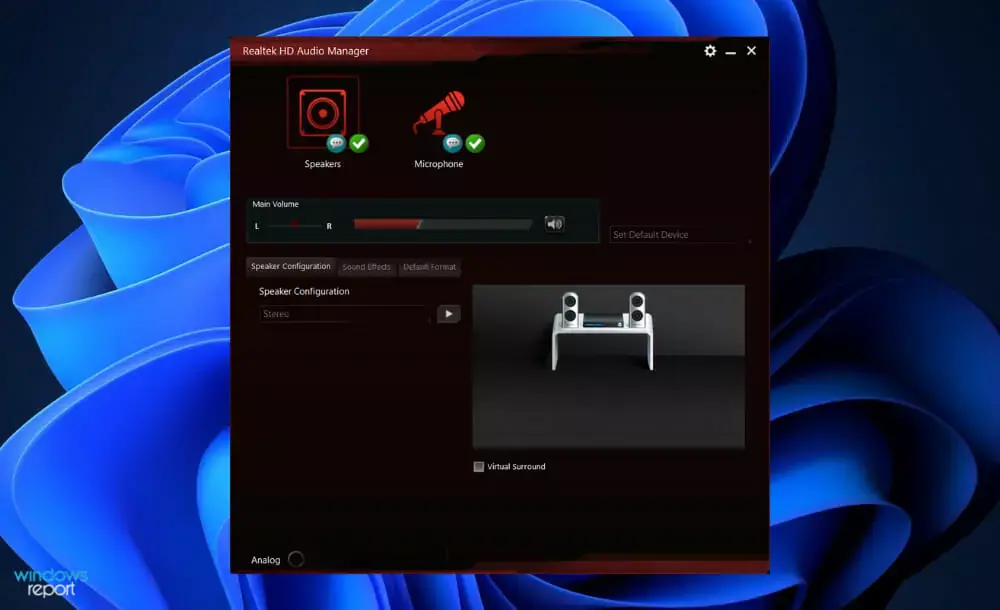
![Herramienta de Reparación de Windows Update [Windows 10 och 11]](/f/c5012e64290150955946eb28868824b0.webp?width=300&height=460)
